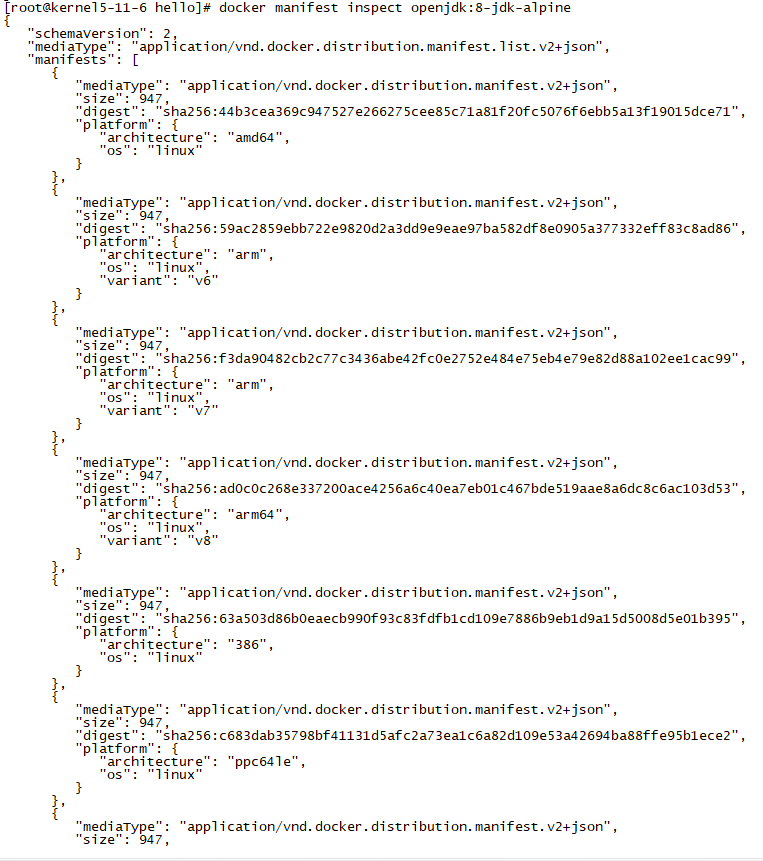结论:
通过buildx可以使用Dockerfile构建多平台镜像;
但是针对java工程的maven Jib插件,可以直接使用其中高版本的实验功能“platforms”构建多平台镜像,不需要修改docker配置。
可使用buildx验证或docker inspect查看镜像的编译平台
交叉编译教程
模拟目标硬件的用户空间
binfmt_misc
程序运行时动态翻译二进制文件
使用交叉编译器
构建多平台 Docker 镜像
Docker 19.03 引入的插件 buildx,构建多平台 Docker 镜像
利用 BuildKit的全部功能扩展了 docker build 的功能
#启用 buildx 插件#Docker 版本不低于 19.03#设置环境变量(开启实验特性)vi /etc/profileexport DOCKER_CLI_EXPERIMENTAL=enabledsource /etc/profile#验证是否开启docker buildx version#github.com/docker/buildx v0.3.1-tp-docker 6db68d029599c6710a32aa7adcba8e5a344795a7#启用 binfmt_miscdocker run --rm --privileged docker/binfmt:66f9012c56a8316f9244ffd7622d7c21c1f6f28d#验证是 binfmt_misc 否开启ls -al /proc/sys/fs/binfmt_misc/cat /proc/sys/fs/binfmt_misc/qemu-aarch64
从默认的构建器切换到多平台构建器
#创建一个新的构建器docker buildx create --use --name mybuilder#启动构建器docker buildx inspect mybuilder --bootstrap#查看当前构建器docker buildx ls#使用Dockerfile构建本地镜像docker buildx build -t hello:amd64 --platform=linux/amd64 -o type=docker .docker buildx build -t hello:arm64 --platform=linux/arm64 -o type=docker .#运行镜像#后台运行docker run --name hello-amd64 -d hello:amd64docker run --name hello-arm64 -d hello:arm64
Dockerfile:
#amd64#FROM adoptopenjdk/openjdk8-openj9:alpine-slim#arm64FROM adoptopenjdk/openjdk8-openj9:aarch64-ubi-minimal-jre8u-nightlyEXPOSE 8080VOLUME /tmpADD hello.jar /app.jarENV JAVA_OPTS="-Dfile.encoding=UTF8 -Duser.timezone=GMT+08"ENTRYPOINT [ "sh", "-c", "java $JAVA_OPTS -Djava.security.egd=file:/dev/./urandom -jar /app.jar" ]
maven jib插件构建多平台镜像
jib多平台构建具体操作
若只编译多平台镜像,则此方法无需修改docker相关配置
获取多平台的基础镜像
docker官网搜索可用的多平台镜像,Tags的OS/ARCH会显示具体支持平台
如 openjdk:8-jdk-alpine
远程镜像查看命令(需要启用Docker CLI实验特性,之前在启用buildx时已经设置相关环境变量):docker manifest inspect openjdk:8-jdk-alpine
修改jib插件配置
实验特性:platformsfrom.platforms.platform :配置基础映像的平台以从清单清单中进行选择。
| Property | Type | Default | Description |
|---|---|---|---|
| architecture | string | amd64 | The architecture of a base image to select from a manifest list. |
| os | string | linux | The OS of a base image to select from a manifest list. |
pom.xml
<jib-maven-plugin.version>2.8.0</jib-maven-plugin.version><plugin><groupId>com.google.cloud.tools</groupId><artifactId>jib-maven-plugin</artifactId><version>${jib-maven-plugin.version}</version><configuration><from><image>${docker.image.from}</image><platforms><platform><architecture>amd64</architecture><os>linux</os></platform><platform><architecture>arm64</architecture><os>linux</os></platform></platforms></from>...</configuration></plugin>
运行maven构建命令
多平台构建只能运行jib:build 推送到镜像仓库
mvn clean package jib:build
构建结果:
验证命令:docker buildx imagetools inspect 127.0.0.1:5000/demo/snapshots/hello

可以通过 docker pull 127.0.0.1:5000/demo/snapshots/hello 拉取刚刚创建的镜像了,Docker 将会根据你的 CPU 架构拉取匹配的镜像
启用本地镜像仓库
若没有私有的远程仓库,则可以启用本地仓库
#启用本地镜像仓库docker pull registry#启动docker run -itd -v /root/docker-registry:/data/registry --restart=always --name docker-registry -p 5000:5000 registry:latest#本地镜像打tagdocker tag a3562aa0b991 127.0.0.1:5000/openjdk:8-jdk-alpine#推送到本地镜像库docker push 127.0.0.1:5000/openjdk:8-jdk-alpine
通过命令行指定jib编译平台
pom文件设置
<properties><docker.repostory>xxx</docker.repostory><docker.registry.name>xxx</docker.registry.name><docker.image.from>openjdk:8-jdk-alpine</docker.image.from><docker.image.to>xxx</docker.image.to><docker.platform.arch>amd64</docker.platform.arch></properties><build><plugin><groupId>com.google.cloud.tools</groupId><artifactId>jib-maven-plugin</artifactId><version>${jib-maven-plugin.version}</version><configuration><from><image>${docker.image.from}</image><platforms><platform><architecture>${docker.platform.arch}</architecture><os>linux</os></platform></platforms></from><to><image>${docker.repostory}/${docker.registry.name}/${docker.image.to}/${project.artifactId}</image></to>...</configuration></plugin></build>
arm64平台编译
mvn clean package jib:build -Ddocker.platform.arch=arm64 -Djib.to.tags=arm64
拉取生成的镜像后,使用docker inspect 查看结果:docker inspect 127.0.0.1:5000/demo/snapshots/hello:arm64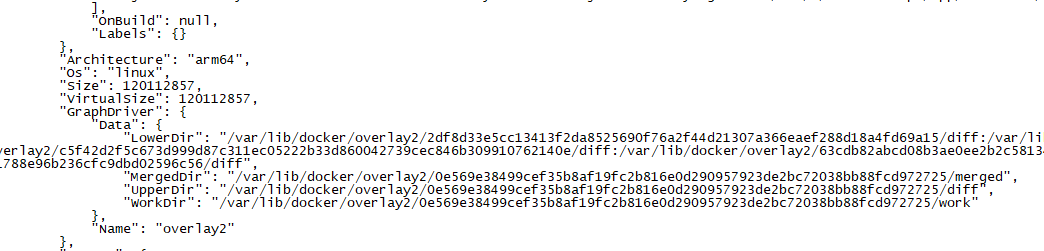
x86-64平台编译
mvn clean package jib:build -Ddocker.platform.arch=amd64 -Djib.to.tags=amd64
拉取生成的镜像后,使用docker inspect 查看结果:docker inspect 127.0.0.1:5000/demo/snapshots/hello:amd64